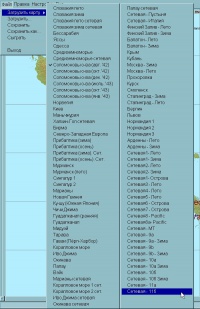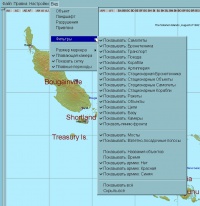Ил-2 Штурмовик: Забытые Сражения. Полный редактор — различия между версиями
Andric (обсуждение | вклад) (→Описание выпадающих меню) |
Andric (обсуждение | вклад) (→Описание выпадающих меню) |
||
| Строка 12: | Строка 12: | ||
*"'''Сыграть'''" – запуск созданной миссии для ее тестирования. Предварительно миссия должна быть сохранена на диске. | *"'''Сыграть'''" – запуск созданной миссии для ее тестирования. Предварительно миссия должна быть сохранена на диске. | ||
*"'''Выход'''" – выход из редактора (назад, в главное меню игры). | *"'''Выход'''" – выход из редактора (назад, в главное меню игры). | ||
| + | |||
| + | ---- | ||
=== Меню "Правка" === | === Меню "Правка" === | ||
| Строка 19: | Строка 21: | ||
*"'''Описание'''" – вызывается диалоговое окно, в котором редактируется вся текстовая информация, относящаяся к миссии: ее полное и краткое описания и название. | *"'''Описание'''" – вызывается диалоговое окно, в котором редактируется вся текстовая информация, относящаяся к миссии: ее полное и краткое описания и название. | ||
*"'''Удалить все'''" – эта команда удаляет все созданные Вами объекты. Обычная операция, когда Вы завершили создание одной миссии и переходите к работе над следующей. Полное удаление избавляет Вас от необходимости вновь загружать ту же самую карту. | *"'''Удалить все'''" – эта команда удаляет все созданные Вами объекты. Обычная операция, когда Вы завершили создание одной миссии и переходите к работе над следующей. Полное удаление избавляет Вас от необходимости вновь загружать ту же самую карту. | ||
| + | |||
| + | ---- | ||
| + | |||
=== Меню "Настройка" === | === Меню "Настройка" === | ||
[[Файл:FMB 1 Preference.jpg|200px|thumb|right|Меню "Настройка"]] | [[Файл:FMB 1 Preference.jpg|200px|thumb|right|Меню "Настройка"]] | ||
| + | |||
| + | ---- | ||
| + | |||
=== Меню "Вид" === | === Меню "Вид" === | ||
| Строка 39: | Строка 47: | ||
*"'''Показать сетку'''" – показывает/убирает координатную сетку. | *"'''Показать сетку'''" – показывает/убирает координатную сетку. | ||
*"'''Плавные переходы'''" – Если эта опция включена, то переход от двухмерного изображения к трехмерному осуществляется плавно. | *"'''Плавные переходы'''" – Если эта опция включена, то переход от двухмерного изображения к трехмерному осуществляется плавно. | ||
| + | |||
| + | ---- | ||
== Операции, производимые в редакторе == | == Операции, производимые в редакторе == | ||
Версия 04:50, 17 января 2011
Полный редактор позволяет создавать вручную полномасштабные миссии, кампании, как одиночные, так и для игры по сети, с проработкой всех возможных нюансов. Его интерфейс существенно отличается от общего интерфейса игры и основан в основном на выпадающих меню.
Необходимо помнить, что редактор способен работать и в двухмерном, и в трехмерном режиме. Трехмерный режим может быть очень полезен для указания точных позиций наземных объектов. Например, для того, чтобы танки в обороне максимально эффективно использовали естественные укрытия.
Содержание
- 1 Описание выпадающих меню
- 2 Операции, производимые в редакторе
- 3 Раздел "Свойства"
- 4 Создание групп самолётов из звеньев
- 5 Истребительное прикрытие
- 6 Параметры контрольных точек для категорий "Бронетехника", "Транспорт", "Поезда", "Корабли"
- 7 Задания, связанные с авианосцами
- 8 Задания с камикадзе
- 9 Указание целей миссии
- 10 Раздел "Цель"
- 11 Как создавать многопользовательские миссии
- 12 Особенности объекта "База" в полном редакторе миссий
- 13 MDS
Описание выпадающих меню
Меню "Файл"
С его помощью производится загрузка необходимых исходных данных, тестирование результатов Вашей деятельности и их последующее сохранение. Его пункты таковы:
- "Загрузить карту" – загрузка карты, на которой и будет разворачиваться миссия.
- "Загрузить…" – загрузка ранее сохраненной миссии с целью дальнейшей работы над ней.
- "Сохранить/Сохранить как…" – сохранение созданной миссии.
- "Сыграть" – запуск созданной миссии для ее тестирования. Предварительно миссия должна быть сохранена на диске.
- "Выход" – выход из редактора (назад, в главное меню игры).
Меню "Правка"
Это меню, как и следует из его названия, предназначено для редактирования различных параметров миссии. Вот из чего оно состоит:
- "Погодные условия" – этот пункт вызывает диалоговое окно, в котором устанавливаются глобальные условия, в которых будет проходить миссия. Речь идет о времени суток, метеоусловиях и состоянии облачного покрова.
- "Описание" – вызывается диалоговое окно, в котором редактируется вся текстовая информация, относящаяся к миссии: ее полное и краткое описания и название.
- "Удалить все" – эта команда удаляет все созданные Вами объекты. Обычная операция, когда Вы завершили создание одной миссии и переходите к работе над следующей. Полное удаление избавляет Вас от необходимости вновь загружать ту же самую карту.
Меню "Настройка"
Меню "Вид"
Это меню предназначено для различных операций с объектами. Оно разбито на следующие пункты:
- "Ландшафт" - позволяет изменять яркость ландшафта. Можно добиться оптимального уровня читаемости и разборчивости надписей, относящихся к миссии установив оптимальный уровень яркости. Также можно отключить вывод ландшафта.
- "Разрушения" – этот пункт позволяет установить исходный уровень разрушений в населенных пунктах.
Подпункты меню разрушения
- "Степень" – регулирует яркость цвета в указанной зоне.
- "Размер кисти" – регулирует толщину "кисти", которой Вы наносите зону разрушений.
- "Уровень разрушений" – установка уровня разрушений в зоне, отмеченной с помощью кисти. Левая позиция (ярко зеленый цвет) означает не разрушенный район. Правая позиция означает максимальные разрушения; она имеет красный цвет. Все операции, связанные с определением уровня разрушений, производятся с помощью курсора мыши и одновременно нажатой клавиши "F". Кроме того, используя этот режим, Вы можете разрушить любой мост. Просто щелкните на нем правой кнопкой мыши, и Вы сможете разрушить или восстановить его. Эта функция работает только в двухмерном режиме при очень большом увеличении.
- "Фильтры" – этот пункт меню "Вид" разрешает/запрещает отображать указанные типы объектов. Это необходимо для того, чтобы не загромождать экран ненужными значками.
- "Размер маркера" – размер условных знаков. Его можно регулировать, добиваясь оптимального соотношения между их читаемостью и понятностью картинки в целом в разных разрешениях.
- "Плавающая камера" – фиксирует высоту камеры при работе в трехмерном режиме. Это упрощает перемещение уже установленных объектов.
- "Показать сетку" – показывает/убирает координатную сетку.
- "Плавные переходы" – Если эта опция включена, то переход от двухмерного изображения к трехмерному осуществляется плавно.
Операции, производимые в редакторе
Работа с картой и трехмерным ландшафтом
Переключение между двухмерным и трехмерным режимом осуществляется нажатием клавиши "Enter". Функция работает при приближении карты, близком к максимальному.
Перемещение карты в двухмерном режиме может осуществляться двумя способами.
- При помощи вертикальной и горизонтальной полос прокрутки – точно так же, как осуществляется любая другая прокрутка в окнах интерфейса Windows.
- Курсором мыши при нажатой левой клавише.
Навигация по ландшафту в трехмерном режиме
Центром всех перемещений является курсор, который постоянно отображается в центре экрана. Изменение направления взгляда относительно курсора осуществляется движением мыши. Приближение/удаление производится движением мыши вверх/вниз при нажатой левой кнопке. Перемещение самого курсора (визуально он остается неподвижным; под ним начинает двигаться ландшафт) реализуется движением мыши при нажатой правой кнопке.
Изменение масштаба
Если масштаб составляет 0,3 от минимального, то режим карты отключается, и редактор переходит в режим отображения трехмерного рельефа местности.
Для изменения масштаба применяются два способа:
- Масштаб можно изменить с помощью вертикального ползунка прокрутки, расположенного у левой кромки экрана. Его перемещение вниз укрупняет изображение.
- При движении мышью с нажатой левой кнопкой и удерживаемой клавишей <Shift> на экране изображается рамка. Как только клавиша и кнопка будут отпущены, редактор переключится на масштаб, при котором эта рамка и отобразит доступное поле.
Работа с объектом на карте/ландшафте
Установка выбранного объекта
Вначале необходимо выбрать объект (меню "Вид -> Объект"). После этого надо подвести курсор к нужной точке на ландшафте и нажать левую кнопку, удерживая клавишу <Ctrl> (или просто нажать <Ins>). После этого объект появится в указанной точке.
Редактирование маршрута объекта
После того, как объект установлен, для него можно определить маршрут с помощью контрольных точек.
- Новая контрольная точка устанавливается точно тем же способом, каким устанавливается сам объект.
- Выбор контрольной точки осуществляется щелчком мыши на ней; выбранная точка начнёт мерцать.
- Для установки промежуточной контрольной точки необходимо выбрать одну из готовых точек маршрута и нажать <Ins> или, удерживая <Ctrl>, нажать левую кнопку мыши. Новая точка возникнет непосредственно под курсором. Для снятия выбора необходимо нажать правую кнопку мыши. После этого под курсором появится меню, в котором следует выбрать пункт <Снять выделение>. После применения этой команды выделение исчезает, и все точки маршрута должны стать одного цвета.
- Для удаления выбранной контрольной точки также необходимо нажать правую кнопку мыши, после чего выбрать из меню пункт <Удалить>. Выбранная точка будет удалена. Удаление точки под номером "0" уничтожает объект.
Окно определения параметров объекта
Эти параметры поделены на четыре основные группы. Доступные объекты разбиты на категории. Более подробно это деление рассмотрено ниже.
После определения категории объекта можно осуществить его выбор из списка и, если необходимо, рассмотреть его трехмерное изображение нажатием на кнопку "Показать". Изображение можно заставить вращаться, щелкнув на нем левой кнопкой мыши.
При выданном изображении кнопка "Показать" изменяет свое название на "Скрыть". Если нажать на нее еще раз, то трехмерное изображение будет убрано.
Раздел "Свойства"
Здесь устанавливаются параметры, относящиеся непосредственно к объекту. Они зависят от его категории следующим образом:
Категория "Самолеты"
- "Армия" - здесь выбирается сторона, за которую и будет выступать выбранный объект. Вариантов два: красная (СССР и Союзники) и синяя (Германия, Япония... и прочие страны Оси). Этот выбор не привязан к конкретному типу объекта; если Вам так хочется, то в Вашей миссии "Мустанг" вполне может нести красные звезды и наоборот.
- "Полк" - игрок выбирает полк, а далее эскадрилью и звено. Каждый полк может содержать до четырех эскадрилий (всего 64 самолета), а каждая эскадрилья может включать в себя до четырех звеньев. От этого выбора зависят соответствующие опознавательные знаки на самолете. Кроме того, одно и то же подразделение не может быть задействовано дважды, как два разных объекта.
- "Вооружение" - список возможного вооружения самолетов зависит от их типа. Вариант "Стандарт" включает в себя только пушки и пулеметы. Вариант "Без оружия" означает, что все вооружение снято.
- "Топливо" - количество топлива (в процентах), которое несет каждый самолет на момент начала миссии.
- "Самолеты" - количество самолетов в звене. Варьируется от 1 до 4.
- "Мастерство" - уровень мастерства летчиков звена. Варьируется от "Новичок" до "Ас".
- "Только ИИ" - этот флажок позволяет вам определить все звено, как ведомое исключительно компьютером, даже если самолеты в нем входят в список тех, которые может пилотировать игрок. Команда "Только ИИ" полезна для создания совместных миссий, где Вы хотите определить те самолеты, вести которые действительно имеет смысл для игрока. Команда запрещает использование других самолетов; это особенно полезно, если количество моделей, которые может вести игрок, может превысить количество игроков, ограниченное режимом совместной игры.
- "Парашют": так как многие японские пилоты предпочитали не брать с собой на задание парашюты, Вы можете отключить парашют в любом задании.
Внимание: Для предотвращения ситуаций, в которых искусственный интеллект ведет себя некорректно, необходимо соблюдать всего одно правило: самолет, который вы ведете, всегда должен быть в первом звене. Также важно не ставить "искусственным летчикам" боевые задачи, которые они не смогут выполнить. Например, не стоит посылать бомбардировщики на перехват.Можно создать миссию, в которой Вы вовсе не будете принимать непосредственного участия. В этом случае с ее началом Вы окажетесь в позиции "наблюдателя" и сможете переключаться между видами на разные объекты. Чтобы это сделать, нажмите
сразу после того, как начнется миссия. Это переведет ее в режим паузы, после чего Вы сможете найти подходящую позицию, переключая различные виды. Это делается при помощи клавиш режимов обзора определённых в меню "Управление". Пользуйтесь этими видами в сочетании с мышью для выбора наилучшего ракурса. После завершения миссии Вы можете записать трек и потом отредактировать его.
Категории Бронетехника, Транспорт, Поезда, Корабли, Артиллерия
Для них определяется сторона (Армия) и вводится обозначение. Это обозначение не несет функциональной нагрузки в структуре миссии, а служит просто для пояснения.
Бронетехника, Машины, Поезда в основном служат просто целями.
Корабли
Вдобавок к обычным точкам маршрута, корабли в "Пёрл-Харбор" имеют еще и другие настройки под закладкой Свойства:
Мастерство: При помощи изменения этого параметра Вы можете установить уровень стрелкового мастерства для экипажей кораблей. На самом нижнем уровне стрелки будут редко попадать по целям, а на высоком уровне самолет почти наверняка окажется сбит, стоит ему только оказаться в пределах досягаемости пушек корабля.
"Спячка": Время реакции пушек и зенитной артиллерии на появлении врага в поле зрения
Артиллерия
Этот список включает как обычную артиллерию, так и зенитные орудия. Отряды артиллерии имеют только одну маршрутную точку и не могут перемещаться с места на место во время задания. Однако, они конечно же могут вращаться, следя за целями.
Артиллерийские батареи имеют следующие настройки под закладкой Свойства:
- Задержка: Выставьте задержку реакции на самолет управляемых компьютером стрелков на определенное время часов и минут. Эта настройка полезна, если Вы предполагаете включить в состав задания неожиданную атаку на их базы, такие, как "Пёрл-Харбор", и симулировать ситуацию, когда стрелки и батареи не готовы к атаке противника и защите своих баз.
- Радиус действия: при включении этой настройки стрелки не будут открывать огонь по самолетам, пока те не приблизятся к орудиям на заранее установленную дистанцию. Это хорошо работает в заданиях, когда зениток слишком мало, и позволит им подождать некоторое время до возникновения подходящей ситуации для открытия огня, без обнаружения своих позиций.
Раздел "Точка маршрута"
Здесь определяются параметры выбранной точки маршрута. так же, как и параметры в закладке "Свойства", они в значительной степени зависят от типа выбранного объекта.
Для того чтобы сделать выбор контрольных точек более удобным, на панели "Точка маршрута" расположены кнопки "Пред." (предыдущая) и "След." (следующая). При нажатии на них выбранными относительно текущей точки оказываются соответственно предыдущая или последующая контрольная точка. Справа от них стоит обозначение, выглядящее как А(В), где А – номер текущей точки и В – общее количество точек маршрута. Нумерация точек начинается с "0" (начальная точка маршрута).
Параметры контрольных точек для категории «Самолеты»
- "Высота" - высота точки над уровнем земли. Измеряется в метрах.
- "Скорость" - скорость, с которой звено самолетов должно пройти через эту точку.
- "Время" - в это время звено должно прибыть в точку. Изменение параметра Время немедленно влияет на параметр «Скорость» по всему маршруту. Обратное также верно.
- "Тип" - тип действия. То, чем будут заниматься самолеты в указанной точке. Есть четыре варианта:
- "Полет" – то, что происходит по умолчанию. Обычный полет.
- "Взлет" – взлет. При выборе этого варианта точка будет отброшена на ближайший аэродром.
- "Посадка" – посадка. В этом случае точку тоже отбросит на ближайший аэродром. Если же потом вручную сместить ее куда-нибудь в поле, то самолет совершит посадку именно туда.
- "Атака" – штурмовка наземных целей.
- "Цель" - здесь указывается цель, которую надо атаковать. Если нажать кнопку "Выбор", то курсор перейдет в режим выбора (его можно отменить нажатием на левую кнопку мыши). В этом режиме Вы можете указать цель; когда звено достигнет точки, оно попытается атаковать эту цель. Если Вы выберете наземную цель, то тип действия изменится на "Атаку".
Внимание: 1. Для пикирующих бомбардировщиков, истребителей с бомбовой загрузкой и штурмовиков вам необходимо выбрать наземную цель в точке атаки, которая предназначена для уничтожения. В противном случае самолеты попытаются атаковать ближайшую к точке наземную цель, если такая найдется.
2. Для тяжелых бомбардировщиков и транспортных самолетов с бомбами точку атаки необходимо установить ТОЧНО на объект. Эта точка определяется БЕЗ цели. То же самое относится к транспортным самолетам, выбрасывающим парашютные десанты.
3. Для пикирующих бомбардировщиков и истребителей-бомбардировщиков для бомбометания с пикирования высота должна быть установлена более 1500 метров. В противном случае они будут сбрасывать бомбы с горизонтального полета.
4. Соответственно, если вы желаете, чтобы все бомбардировщики, независимо от типа, работали с горизонтального полета, сделайте, как сказано во втором пункте.
5. Но не устанавливайте для них слишком малую высоту. В противном случае их могут уничтожить взрывы собственных бомб.
6. Не ставьте предыдущую точку маршрута слишком близко от точки атаки. В противном случае самолеты не успеют завершить перестроение в правильный боевой порядок для бомбового удара. Обычно им для этого требуется 7–10 км.
Если у вас возникают трудности с установкой точки атаки на мост или на другие объекты, отцентруйте по ним карту и используйте максимальное приближение.
Разделы "Самолет 1, Самолет 2, Самолет 3, Самолет 4"
Здесь вы для каждого самолета в звене устанавливаете следующие параметры:
- "Игрок" - указать, если Вы хотите лично вести самолет. Чтобы иметь возможность так сделать, убедитесь, что самолеты звена находятся в списке "летабельных" – т. е. таких, которые могут пилотироваться игроком.
В одиночных заданиях, где звания не учитываются, вы автоматически назначаетесь командиром. Если же миссия создана для режима кампании, ваше звание и результаты вашей карьеры напрямую влияют на то, какой самолет звена вы поведете.
"Мастерство" - здесь устанавливается мастерство ИИ для каждого самолета звена.
"Окраска" - Вы можете поменять окраску (схему камуфляжа) для каждого самолета звена, включая каждый самолет из ведомых компьютером. Файл выбранной окраски будет показан для соответствующего самолета в окне ниже.
"Пилот" - текстура пилота. Вы можете менять ее так же, как и в многопользовательском режиме, для каждого самолета звена.
"Знаки" - если этот параметр помечен, то игра использует стандартную схему опознавательных знаков на самолете – национальные знаки и номера. Если же нет, то идет "чистая схема – никаких опознавательных знаков поверх стандартной или собственной окраски.
- Особая возможность
Соединение воздушных объектов (в ПХ только в дополнениях)
Существуют комбинации воздушных объектов, например таких, как бомбардировщик G4M Betty и летающая бомба-камикадзе Ohka, которые на момент начала задания могут быть присоединены друг к другу, а в процессе выполнения задания разделиться.
1. Полностью задайте маршрут для несущего самолета.
2. Установите ТОЛЬКО ОДНУ точку маршрута для несомого воздушного объекта, расположив ее близко к ПЕРВОЙ точке маршрута буксировщика.
3. Установите цель несомого объекта на первую точку маршрута для несущего самолета.
4. Не устанавливайте для несомых объектов других точек, кроме этих. Он будет сцеплен с несущим самолетом автоматически.
5. Вы можете установить начальные точки для буксируемого объекта и несущего самолета на земле, и в воздухе.
Замечание: Связанные объекты не могут приземлиться в соединенном состоянии. Если Вы установите точку посадки для несущего самолета, буксируемый объект отцепится и попытается найти место для посадки. Когда Вы создаете такие миссии, то помните, что окончательный ответ на вопрос, пригодны ли они к использованию, даст только экспериментальная проверка. Эта проверка должна показать, приземлится ли буксируемый объект правильно – не на лес и не на город.
Создание групп самолётов из звеньев
Также в редакторе миссий можно объединять звенья самолетов в большие группы. Для этого необходимо задать все точки маршрута для выполнения задания ведущему звену. Для всех остальных звеньев можно указать только две точки маршрута в непосредственной близости от первой точки маршрута лидирующего звена. И в крайней (второй) точке маршрута ведомых указать «Цель ->Выбор», которой должна быть первая точка маршрута лидирующего звена. Таким образом, мы объединим звенья. Все ведомые звенья вне зависимости от их количества будут выполнять боевую задачу лидирующего звена.
В группе могут летать бомбардировщики, штурмовики и истребители, вооруженные бомбами или ракетами. Звенья истребителей только со стрелково-пушечным вооружением объединить в группы вышеприведенным способом нельзя.
Истребительное прикрытие
Вы можете также организовать истребительное прикрытие самолетам. Для этого необходимо сначала определиться с тем, кого мы будем прикрывать (любое звено самолетов). Далее ставим точку маршрута рядом с точкой маршрута сопровождаемого звена. В этой точке делаем "Цель ->Выбор" - точку маршрута сопровождаемого звена. Рекомендуется не ставить "Цель ->Выбор" в первой точке маршрута сопровождающего звена. Потом расставляем следующие точки маршрута по желанию.
Таким образом, например, истребители будут прикрывать бомбардировщики на всем пути следования и прекратят сопровождение после прохода бомбардировщиками предпоследней точки своего маршрута. Причем если траектория полета по точкам маршрута истребителей сопровождения повторяет траекторию бомбардировщиков, то по окончании сопровождения истребители перейдут на ближайшую точку своего маршрута и продолжат движение по своему пути. Если же траектория не повторяет путь бомбардировщиков, то они перейдут на точку, следующую за точкой в которой было сделано прикрепление "Цель ->Выбор".
Параметры контрольных точек для категорий "Бронетехника", "Транспорт", "Поезда", "Корабли"
- "Время" - здесь все примерно так же, как и с категорией "Самолеты", за одним исключением - нельзя варьировать скорость перемещения объекта. Объект приложит максимум усилий, чтобы уложиться в срок, но здесь все зависит от его максимальной скорости и характера рельефа, по которому он движется.
- "Ждать" - наземному объекту можно приказать остановиться и ждать какое-то время в следующей точке маршрута, прежде чем продолжить движение.
Замечание: Установка объектов категорий "Бронетехника" и танков на дороги, которые ведут в направлении следующей контрольной точки, заставляет их двигаться по дороге. Исключение – множество улочек в населенных пунктах. Здесь необходимо использовать большое количество контрольных точек, устанавливая их на перекрестках и поворотах.
Замечание: Объекты категории "Корабли" управляются упрощенным искусственным интеллектом. Они абсолютно корректно реагируют на изменение обстановки, но не могут самостоятельно планировать свои маневры. Поэтому контрольные точки для них необходимо устанавливать вручную, следя за тем, чтобы они не врезались друг в друга или в берег. Например, если Вы моделируете атаку торпедного катера, Вы должны спланировать траекторию его движения так, чтобы он правильно вписался в окончательную картину морского боя. Для того чтобы контролировать развитие событий в такой миссии, установите несколько статических камер, проведите в процессе отладки наблюдения с них и, в случае необходимости, внесите изменения.
Параметры контрольных точек для категории "Поезда"
Все примерно так же, как и в предыдущих случаях, за исключением того, что поезда не останавливаются по ходу маршрута. Соответственно, параметр "Ждать" для них отсутствует.
Категории "Стационарная бронетехника", "Стационарные объекты", "Стационарные самолеты", "Стационарные корабли"
Эти объекты неподвижны. Контрольные точки для них не определяются. Но все неподвижные объекты, которые чем-нибудь вооружены, также принимают активное участие в боевых действиях. Единственное исключение – стоящие на земле самолеты.
Замечание: После установки стационарного объекта Вы должны определить его ориентацию. Например, противотанковая пушка должна быть направлена в сторону вражеских танков, а самолеты на аэродроме должны стоять в определенном порядке. Для того чтобы это сделать, установите максимальный масштаб и разверните объект как нужно посредством стрелок на малой цифровой клавиатуре.
- Особая возможность
В категории статических объектов вы можете выбрать объекты, обозначенные просто как "Объект 1", "Объект 2" и так далее. Это здания, мосты, и другие объекты окружения, используемые для строительства городов и населённых пунктов. Их можно использовать для создания своих собственных сценариев с новыми городами, заводами и т.д. Чтобы определить, какой объект вы будете использовать, просто воспользуйтесь окном "Показать/Скрыть".
Задания, связанные с авианосцами
Для того, чтобы в Вашем задании самолеты взлетали с авианосца и садились на него, Вам нужно выполнить последовательность следующих простых действий:
Посадка на авианосец строится следующим образом. Точки маршрута желательно ставить с заходом самолета со стороны кормы корабля. Далее последняя точка маршрута ставится посадкой и дополнительно, нажимая кнопку "Выбор" ставится задача (так же как и атака) на авианосец. Если точка посадки вдруг переместилась на близлежащий наземный аэродром, то просто вручную верните ее на место.
ИИ взлет с авианосца делается точно так же, как и посадка. Только все операции проводятся для самой первой точки маршрута.
Примечание: можно поставить на авианосец сколько угодно самолетов разных типов. Однако те, что не помещаются на палубе во взлетной позиции, будут рождаться в миссии уже в воздухе над авианосцем. Если не будет рядом никакой вражеской цели, то самолеты первого полка, родившиеся в воздухе буду ждать взлета ведущего (номер один), следуя прописанным точкам маршрута до тех пор, пока ведущий не ляжет на курс. Как только это произошло, то все самолеты этого полка буду стараться выстроиться за ведущим, где бы они не находились. В тоже время самолеты тех полков, ведущие которых родились в воздухе, сразу же начнут следовать своим точкам маршрута.
Вы можете поместить в игру любой самолет с заданием взлететь с авианосца, но не каждый самолет приспособлен для этого. поэтому не удивляйтесь, если B-29 так и не оторвется от палубы, или P-51 не сможет сесть, так как он не оборудован гаком.
Кроме того, помните, что скорость авианосца сама по себе важна для взлета самолета. Самолет с большой бомбовой загрузкой, особенно при малой мощности двигателя, просто не сможет взлететь с медленно идущего или стоящего авианосца. Чтобы самолеты взлетали без проблем (а особенно это важно, когда их много), устанавливайте скорость авианосца на максимум.
Задания с камикадзе
создать камикадзе в редакторе очень просто. Любой самолет, конечная точка маршрута которого описана как "Атака", врежется в цель.
однако, если перед точкой с "Атака" Вы установите слишком много маршрутных точек, самолет может решить предпринять обычную штурмовку перед тем, как врезаться в цель. Таким образом, рекомендуется давать камикадзе только одну маршрутную точку перед установкой маршрутной точки "Атака". В этом случае, самолет наверняка предпримет таран в первом же заходе.
Замечание: Если Вы не хотите, чтобы самолеты предпринимали самоубийственные тараны, убедитесь, что после каждой точки с «Атакой» имеется хотя бы еще одна маршрутная точка. Если Вы не сделаете этого, то бомбардировщики начнут врезаться в мишени, и в результате Вы получите бомбардировщики, которые ведут себя совершенно неподходящим образом.
Указание целей миссии
Оно также осуществляется посредством окна определения параметров объекта. Для этого в разделе «Тип» необходимо выбрать категорию «Цель». При редактировании задач окно параметров состоит из двух разделов: «Тип» и «Цель». Цель миссии ставится на карте (или ландшафте) точно так же, как и любой другой объект.
Цели могут быть такими:
- "Уничтожить" - объект, ближайший к указанной точке, получает значок «уничтожение». Для того чтобы задача считалась выполненной, объект, помеченный таким образом, должен быть уничтожен.
- "Уничтожить мост" - то же самое, что и "Уничтожить", но в данном случае марка накладывается исключительно на цель типа «мост».
"Уничтожить в районе" - вокруг указанной точки отмечается район определенного радиуса. Для выполнения задачи необходимо уничтожить находящиеся в этом радиусе цели.
"Разведка" - необходимо пролететь над точкой на расстоянии не больше указанного. Это расстояние и временной интервал указываются в разделе "Цель".
"Эскорт" - целью является звено самолетов; необходимо сопровождать его и прикрывать от атак с воздуха.
"Прикрытие" - целью является наземный объект. Необходимо защитить его от уничтожения вражескими силами.
"Прикрытие района" - как и в случае с "Уничтожить в районе", вокруг указанной точки отмечается район. Временной интервал, в течение которого вы должны прикрывать район, определяется в разделе "Цель".
"Прикрывать мост" - то же, что и "Прикрытие", но здесь целью может быть только мост.
Раздел "Цель"
В этом разделе указываются параметры задачи.
Приоритет
«Основная цель» - основная задача. Ее необходимо выполнить для успеха миссии в целом.
«Дополнительная цель» - дополнительная задача. Выполнять ее необязательно, но выполнение таких задач в кампании зачтется Вам особо, когда будет решаться вопрос о наградах и очередных воинских званиях.
«Скрытая цель» - «секретная» задача. О таких задачах ничего не говорится в задании, но по ходу миссии Вы можете обнаружить их сами – и это значит, что Вам представился очередной шанс отличиться.
Замечание: Вы не можете устанавливать задачи типа «Уничтожить» и «Прикрытие» для неподвижных объектов и артиллерийских частей. Здесь возможны только установки «Уничтожить в районе» и «Прикрытие района».
Лимит времени
Некоторые задачи необходимо выполнить до определенного срока. Если этого не произошло, то задача автоматически считается проваленной. В поле «Ждать» указывается время, до наступления которого необходимо выполнить задачу. Это условие вступает в силу, если установить флажок «Ждать».
Ползунок «Радиус задачи»
Если в поставленной задаче речь идет о районе, то этот параметр определяет его радиус.
«Уровень разрушений» - количество целей, которые необходимо уничтожить. Определяется в процентном соотношении относительно всех объектов в группе или «Радиусе задачи». Для задач «Уничтожить», «Уничтожить в районе» - процент уничтоженных целей необходимый для выполнения задания. Для задач «Эскорт», «Прикрытие», «Прикрытие района» - процент целей, которые должны выжить.
Посадка
Этот флажок относится только к задачам типа «Разведка». Если он установлен, то для успешного выполнения надо не просто пролететь рядом с указанной точкой, а совершить посадку в заданном районе.
Замечание: Когда Вы создаете миссии, очень важными являются два следующих момента:
1. Если Вы создаете миссию, которая начинается на аэродроме и должна продолжиться на большой высоте, то Вам необходимо установить достаточно контрольных точек на правильной траектории (например, спиральной), чтобы самолет успел набрать нужную высоту. Для правильных расчетов используйте данные по скороподъемности каждого типа самолета, взятые из «Музея». Устанавливайте правильное время прохождения каждой контрольной точки. Мы рекомендуем исходить из реальной скороподъемности самолета у земли и из величины в два три раза меньшей на высоте выше 4000 метров. Также важно помнить, что отрыв самолета от взлетно-посадочной полосы происходит в точке маршрута «Взлёт» и соответственно самолёт начинает разбег с противоположного конца ВПП.
2. Если последняя контрольная точка обозначала посадку, убедитесь, что предыдущая точка имеет высоту не более 200–250 м, и находится, по крайней мере, в полутора километрах от точки посадки, задавая направление глиссады к ближайшей кромке взлетно-посадочной полосы (именно с этой стороны самолет будет заходить на посадку). Если Ваш полет проходил на большой высоте, убедитесь, что Вы задали достаточно точек для плавного снижения. Если эти правила не выполняются, мы не гарантируем, что «искусственные летчики» сохранят в целости свои самолеты, пикируя с большой высоты на скоростях, близких к критическим. Это особенно важно для бомбардировщиков.
Категория «Камера»
Неподвижные камеры устанавливаются таким же образом, как и неподвижные объекты. Разница в том, что Вы можете варьировать высоту камеры над ландшафтом, что дает Вам большие возможности для обзора различных объектов. В некоторых случаях неподвижные камеры дают возможность производить удивительно интересные наблюдения. Мы особенно рекомендуем Вам использовать их в следующих случаях:
1. Если Вы создали исключительно интересную миссию и хотите сохранить ее в записи для того, чтобы потом прокрутить своим друзьям или поместить в Интернет.
2. Для контроля в процессе создания миссии. Если Вы моделируете крупное сражение, Вам понадобятся особые точки зрения, чтобы убедиться, что все происходит так, как запланировано. Однако мы не рекомендуем Вам перегружать сценарий неподвижными камерами. Они тоже являются объектами, и потому снижают скорость работы игры.
Замечание: Мы советуем сразу помещать все созданные миссии в соответствующие директории. К примеру, если Вы создали одиночную миссию, сохраняйте ее в директории Missions\Single, точно так же указав соответствующие поддиректории для ее типа и страны, за которую она играется. Если Вы создали многопользовательскую миссию, то, соответственно, сохраняйте ее в директориях для режимов «Дуэль» или «Сценарий».
Как собирать кампанию из отдельных миссий
Все миссии, созданные для режима кампании, указываются при помощи их имен или номеров в специальном файле. Кампании могут быть двух типов:
1. Линейные ‑ в этом случае Вы пройдете по прямой через все миссии, с начала до конца.
2. Случайные ‑ в такой кампании список миссий, согласно которому Вы будете их проходить, будет построен случайным образом. Кампания получится ветвящейся, но выбор каждой ветки будет осуществляться случайно.
Пример файла линейного сценария карьеры:
[Main] Class il2.game.campaign.CampaignBlue awardsClass il2.game.campaign.AwardsDEfighter [list] ZERO_1_1.mis ZERO_2_1.mis ZERO_3_1.mis ZERO_4_1.mis ZERO_5_1.mis
Пример файла ветвящегося сценария карьеры:
[Main] Class il2.game.campaign.CampaignBlue awardsClass il2.game.campaign.AwardsRUbomber [list] F4U_1_1.mis IL 2M_1_2.mis IL 2M_1_3.mis F4U_2_1.mis F4U_2_2.mis F4U_3_1.mis F4U_3_2.mis F4U_3_3.mis F4U_4_1.mis F4U_4_2.mis F4U_4_3.mis F4U_5_3.mis F4U_5_1.mis F4U_5_2.mis F4U_5_3.mis
Замечание: 1. Для ветвящихся сценариев Вы можете создать сколько угодно миссий в одной ветке. Если Вы создадите сто миссий, то программа случайным образом выберет одну миссию из сотни на данной итерации.
2. Не забывайте, что для всех сценариев из тех, которые будут случайным образом выбираться на каждой фазе, Вам нужно использовать только одну карту. Это необходимо, чтобы сохранялись все разрушения, которые Вы произвели в прошлой миссии. В противном случае программа отбросит все боевые изменения ландшафта.
Этот файл создается с помощью «Блокнота» Windows и сохраняется в той же директории, что и миссии. Например, папка Campaign\RU (или DE)\Fighter (если папка Fighter была создана раньше, то Вам нужно создать новую папку под другим именем в той же директории, чтобы не уничтожить ранее созданную карьеру). Все это должно пойти в папку Missions, которая находится в корневом каталоге игры. Файл кампании должен называться campaign.ini – и никак иначе. В противном случае ничего не произойдет.
Кроме того, в соответствующей папке IN (или соответсвенно IA, RN, UM, UN и тд.) Вам нужно отредактировать файл all.ini, где сохраняются имена новых папок с кампаниями.
Пример файла all.ini:
[list] Fighter Bomber Fighter Bomber
После того, как Вы проделали все эти шаги, Вы можете начинать проходить новую кампанию точно так же, как и обычно. Достаточно выбрать страну, для которой Вы создали очередную карьеру своего пилота.
Особая возможность ‑ черно-белые заставочные треки.
Чтобы создать трек, который будет проигрываться между миссиями, как черно-белая «кинохроника», вставьте в раздел [list] файла campaign.ini указатель на него, которому предшествует символ «*». Файл campaign.ini находится в папке соответствующей кампании.
Пример:
[list] * Intros/Intro.ntrk recon20.mis * Intros/End_Zero.ntrk recon21.mis * Intros/End_F4U.ntrk recon22.mis
Замечание: Игра поддерживает оба типа записей, но мы советуем вам использовать только онлайновые (файлы *.ntrk) для последующей совместимости с будущими версиями симулятора.
Как создавать многопользовательские миссии
1. Режим «Дуэль»
Для этого режима Вам следует создать места появления самолетов и выбрать для них соответствующие цвета. Места появления следует располагать только на аэродромах. Выбранный цвет впоследствии перейдет на маркер, принадлежащий машине, поднявшейся с аэродрома.
Внимание: Из наземных объектов Вы можете создавать ТОЛЬКО неподвижные зенитки, а из морских – ТОЛЬКО неподвижные корабли. Все другие объекты будут автоматически удалены из сценария. Во избежание зависания системы или внезапного завершения работы программы мы не рекомендуем Вам заниматься подобными вещами.
2. Режим «Сценарий»
Здесь все делается в соответствии со стандартами режима однопользовательской игры. Все объекты под руководством ИИ, которые могут использоваться в однопользовательской игре, точно так же работают и в «Сценарии».
Тем не менее, Вы должны помнить об ограничениях, связанных с пересылкой информации через Интернет:
– Количество самолетов, управляемых игроками, включая и те, в которых игрок занимает место стрелка, не должно превышать 32.
– Не стоит слишком перегружать миссию ИИ объектами, поскольку каналы связи могут не справиться с потоками информации. Игра будет останавливаться на значительное время, лишая Вас всякого удовольствия.
Прямого ограничения по количеству ИИ объектов не существует. Основное правило – чем меньше, тем лучше. Вы должны правильно оценить возможности своих каналов связи, а также возможности каналов Ваших друзей. Мы также рекомендуем Вам вначале освоиться со стандартными миссиями, поставляемыми вместе с игрой. Загрузите их с помощью редактора и разберитесь, как они сделаны.
Замечание: Мы также хотим особо отметить, что в многопользовательских играх не рекомендуется использовать карты с большим количеством строений (например, такую, как Япония). Состояние каждого дома периодически проверяется программой и пересылается другим игрокам. Это может вызвать существенные задержки при многопользовательской игре. В список рекомендуемых карт входят те, которые изначально создавались для онлайновой игры, (см. список карт в Полном Редакторе).
Особая возможность
Постановка заданий для «Сценариев» или «Дуэлей»
Когда вы хотите ввести определенные ограничения в демонстрацию текста задания (это особенно важно для совместных миссий), вам надо использовать несколько простых ключевых слов, которые запрограммируют выдачу вашего текста.
Вы начинаете текст с общих моментов – погодные условия, даты, и прочие вещи, которые остаются одними и теми же для обеих сторон. Эту часть задания – идущую перед строкой <ARMY NONE> – увидят все игроки (это применимо также и к заданиям типа «Сценарий»).
Ниже этой строки можно поставить короткий текст, который демонстрируется до того, как вы выберете самолет (и армию). Там можно ничего не писать. Или просто напомнить людям, чтобы они не забыли выбрать себе самолет. До выбора самолета показывается не весь текст. Потом, когда выбран самолет (или место в многоместном самолете), игра покажет один из двух текстов, в зависимости от того, выбрана «красная» или «синяя» сторона, или еще какая-нибудь, смотря какие цвета указаны в полном редакторе. Тогда же текст ниже <ARMY NONE> исчезнет.
</ARMY> <ARMY RED>
После <ARMY RED> вы пишете текст для «красной» стороны.
</ARMY> <ARMY BLUE>
После <ARMY BLUE> вы пишете текст для «синей» стороны.
</ARMY>
Замечание: Ключевые строки в меню постановки задачи не показываются. Армии могут быть не только этих двух цветов, но и всех 16, описанных в полном редакторе. Однако миссию более чем с двумя цветами можно создавать только для «Дуэли».
Пример:
Время 12:00 Облачность: 1,000 м Карта: Япония <ARMY NONE> Выберите самолет, или рабочее место в многоместном самолете </ARMY> <ARMY RED> Атаковать авианосец врага в районе... </ARMY> <ARMY BLUE> Прикрывать авианосец в районе ... </ARMY>
Особенности объекта "База" в полном редакторе миссий
В списке своих свойств объект "База" имеет закладку "Самолеты". Возможно, вам придется изменить размеры окна, чтобы увидеть ее полностью.
Самолеты, перечисленные в графе "Доступные" будут доступны вам на этой базе в сетевом режиме. Вы можете добавлять самолеты к списку доступных или убирать их "В резерв" по одному, или в рамках категорий, таких как "Страна-производитель", "Год принятия на вооружение" или "Тип самолета". Обратите внимание, что это можно делать только с управляемыми игроком самолетами.
По умолчанию, вам доступны все управляемыми игроком самолеты.